چگونه آیفون خود را به تنظیمات کارخانه برگردانیم
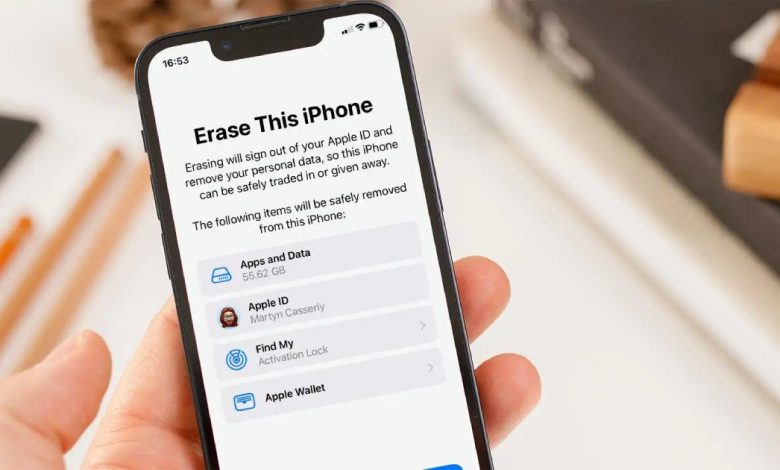
بازگرداندن آیفون به تنظیمات کارخانه به معنای بازگرداندن آن به حالت اولیه است، انگار که تازه از کارخانه آمده است. این یک روش سریع و آسان برای رفع مشکلات آیفون شما در صورت بروز مشکل است (که حتی برای بهترین آیفون ها نیز اتفاق می افتد) و در غیر این صورت قابل استفاده نیست.
ریست آیفون به تنظیمات کارخانه همچنین ویژگی های حفاظت از دستگاه داخلی اپل را غیرفعال می کند. به عبارت دیگر، اگر قصد فروش، معامله یا واگذاری آیفون خود را دارید، این یک گام ضروری است. داده ها، تصاویر، پیامها و اپها و همه موارد دیگر در این صورت حذف خواهند شد. (بنابراین مطمئن شوید که از قبل همه آنها پشتیبان تهیه شده است.)
مراحل سریع برای ریست آیفون شما به تنظیمات کارخانه
- برنامه تنظیمات را باز کرده و به General> Transfer یا Reset بروید
- Erase all content and settings را انتخاب کنید
- هنگامی که از شما خواسته شد، پین کد و رمز عبور Apple ID خود را وارد کنید
راهنمای گام به گام
ریست آیفون همانطور که در بالا نشان دادیم بسیار ساده است. اپل گزینه هایی را برای انجام کارهایی در حد ریست به حالت کارخانه ارائه داده است. می توانید eSIM ها را حذف کنید، تنظیمات شبکه را برای رفع اتصال Wi-Fi مشکل دار پاک کنید، صفحه اصلی خود را به حالت اول برگردانید و غیره. اگر هدف این است که “من دیگر این آیفون را نمی خواهم”، پس یک ریست کامل به تنظیمات کارخانه بهترین اقدام است. ما برای این راهنما از آیفون ۱۲ پرو مکس با iOS 16.4 استفاده کردیم، اما پیش بینی نمی کنیم که اپل این مراحل را در آینده نزدیک به طور قابل توجهی تغییر دهد.
۱٫ به زیرمنوی ریست بروید
برنامه تنظیمات را باز کرده و به General> Transfer یا Reset iPhone بروید. با دو گزینه روبرو خواهید شد: erase all content and settingsیا Reset.
گزینه Reset به شما امکان می دهد بین ریست بخشهای خاصی از آیفون خود به حالت کارخانه انتخاب کنید. از جمله همه تنظیمات، حذف eSIM ها و امکان ریست چیدمان صفحه اصلی.
با این حال، برای بازگرداندن به تنظیمات کارخانه می توانید همه آنها را نادیده بگیرید. در عوض، گزینه erase all content and settings را انتخاب کنید.
۲٫ حذف ویژگی های حفاظت از دستگاه
سپس از شما خواسته می شود تا تأیید کنید که می خواهید آیفون خود را پاک کنید. گزینه Continue را انتخاب کنید و در صورت درخواست رمز عبور خود را وارد کنید. در صفحه بعدی، روی Erase iPhone ضربه بزنید.
بعد، باید با Apple ID خود دوباره وارد شوید. این برای غیرفعال کردن ویژگی های Find My و محافظت از دستگاه شما ضروری است.
.۳ تکمیل تنظیم مجدد
آیفون شما اکنون به طور کامل به تنظیمات کارخانه ریست می شود و تمام داده های ذخیره شده محلی شما را پاک می کند.
چرا ممکن است بخواهید آیفون خود را ریست کنید؟
دلایل موجهی برای بازنشانی آیفون شما وجود دارد. به عنوان مثال، تصور کنید که آیفون بعدی به تازگی عرضه شده است و در حالی که فردی ولخرج هستید، به اندازه کافی دلسوز هستید که می خواهید آیفون موجود خود را به یکی از اعضای خانواده خود بدهید، شاید آیفون قدیمی خود را برای مقداری پول اضافی بفروشید یا فقط آن را به خیریه بدهید. نمی توانید به سادگی تلفن خود را به برادر کوچکترتان تحویل دهید. اگر آنها به راحتی از مجموعه تصویر زمینه و چیدمان آیکونهای شما استفاده کنند، خوب نخواهد بود – همچنین به تمام داده های مهمی که در گوشی خود ذخیره کرده اید فکر کنید.
ریست صحیح گوشی شما نیز مهم است زیرا این امر محافظت های دستگاه اپل را حذف می کند. این محافظت ها هستند که مانع از این می شوند که سارقان گوشی شما را بردارند و بدون انجام اقدامات شدید و گران قیمت برای دور زدن چنین محافظت هایی، قسر در بروند، زیرا آنها قادر به انجام یک ریست مناسب نخواهند بود.
به همین ترتیب، اگر آیفون خود را به درستی ریست نکنید، این کار مانع از فعال کردن آن توسط کسی که آن را دریافت می کند و استفاده از حساب کاربری خود برای ویژگی های اصلی می شود.



